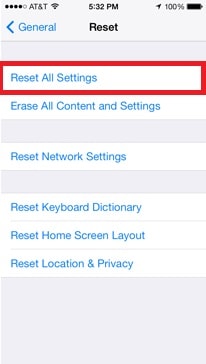iPhoneのサービスの問題を修正するための10のソリューション
iPhoneの画面に「サービスがありません」というメッセージが表示されるため、電話を操作できません。 このような重大な状況では、通話やメッセージなど、すべての基本的な機能が利用できなくなります。 時々 iPhoneサービスなしの問題 またはiPhone7ネットワークの問題により、バッテリーがより頻繁に消耗し、悪化します。 iPhoneでサービスが発生しない理由は、次のように多くあります。
- SIMカードが破損している
- ネットワークカバレッジが悪い
- などのソフトウェアエラー iPhoneエラー4013
- SIMカードが正しく配置されていません
- iOSをアップグレードするとエラーが発生します
そのため、以下の記事では、問題を簡単に解決するように努めています。
ソリューション1:ソフトウェアアップデート
デバイスが最新であることを確認する必要があります。これにより、ソフトウェアの更新を定期的にチェックできます。 iOSのアップデートは非常に簡単で、そのためにいくつかの簡単な手順があります。
今年の16月、AppleはiOS 16のベータ版を正式にリリースしました。iOS16に関するすべての情報と、最も一般的なiOSXNUMXベータ版の問題と解決策をここで確認できます。
A.ワイヤレスアップデートの場合
- >[設定]に移動
- >[一般]オプションを選択します
- >ソフトウェアアップデートをクリックします(利用可能な場合)
- >[ダウンロード]をクリックします
- >アップデートをインストールする
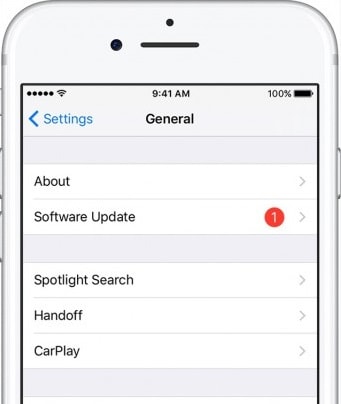
B.iTunesを使用して更新する
- >デバイスをコンピューターに接続します
- >iTunesを開く
- >デバイスを選択します(iPhone)
- >概要を選択
- >[更新の確認]をクリックします
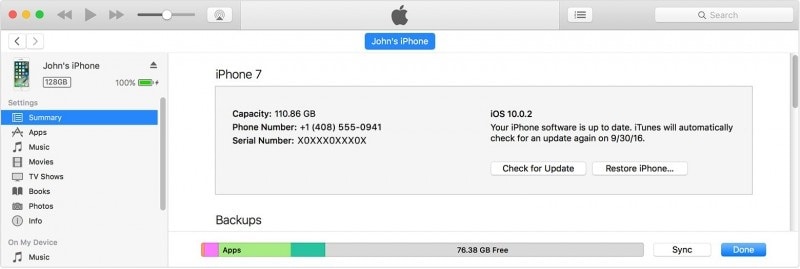
ソフトウェアの更新は、すべての不要なバグ(デバイスでエラーを何度も引き起こす)をチェックし続け、セキュリティチェックに役立ち、デバイスのパフォーマンスを向上させるため、重要なステップです。
解決策2:キャリアサービスの詳細を確認して更新する
ソフトウェアを更新しても問題が解決しない場合は、不正行為や支払い遅延などの不明なエラーが原因でサービスが非アクティブ化されている可能性があるため、キャリアサービスプロバイダーに確認してください。 このような状況では、サービスプロバイダーに簡単に電話をかけると、数分で問題が解決します。
以下は、世界中のキャリアサポーターのリストです。
https://support.apple.com/en-in/HT204039
その後、キャリアサービスに保留中の更新がある可能性があるため、キャリア設定の更新を時々確認してください。 キャリア設定の更新を確認するには、[設定]>[一般]>[バージョン情報]に移動します。 利用可能なアップデートがある場合は、[アップデート]をクリックします

解決策3:セルラーデータ設定を確認する
これが原因でエラーが発生しないことを確認するために、すべてのセルラーデータ設定を監視してください。 チェックする必要がある重要な手順のいくつかは次のとおりです。
a。 まず、デバイスがネットワークカバレッジエリアの下にあることを確認します
b。 次に、セルラーデータがオンに設定されているかどうかを確認します。 セルラーデータのステータスを確認するには、[設定]>[セルラー]>[セルラーデータ]にアクセスします
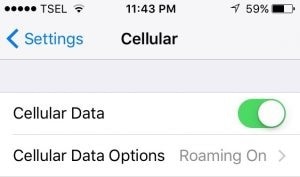
c。 旅行中の場合は、データローミングがオンに設定されていることを確認してください。 [設定]>[セルラー]>[データローミング]に移動して、サービスを有効にします。
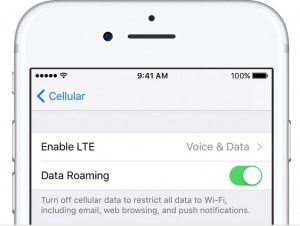
d。 自動ネットワーク/キャリア選択をオフにするには、[設定]>[キャリア]>[自動キャリア選択をオフにする]に移動します
ネットワークオペレータの継続的な変更により、エラーが発生したり、 iPhoneサービスなし 問題。 この投稿をチェックしてチェックしてください iPhoneのセルラーデータを解決する方法、機能しない 問題。

解決策4:機内モードのオン/オフを切り替える
機内モードは、飛行中に電話をサイレントモードに保つためのものではありません。 このツールは他の目的にも使用できます。 たとえば、iPhoneにサービスがないと表示されたり、ネットワークの問題が発生して基本的な機能が停止したりした場合は、この簡単な手順を適用してネットワークを更新できます。 機内モードを数秒間オンにしてからオフにします。
- >設定に移動
- >機内モードを選択
- >機内モードを「オン」に切り替えます
- >約60秒またはXNUMX分間「オン」にしてください
- >次に機内モードをオフにします
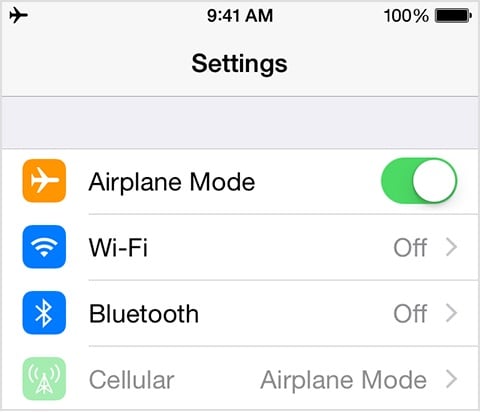
iPhoneのコントロールパネルで機内モードをオンまたはオフにすることもできます。
- >デバイスのホーム画面の下部
- >画面をスワイプしてコントロールセンターを開きます
- >左上隅に飛行機の標識が表示されます
- > 60秒間オンにしてから、オフにします
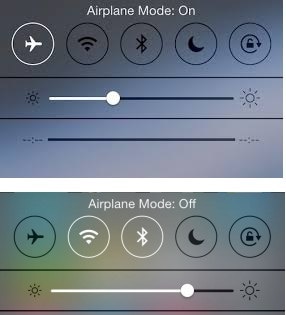
解決策9:日付と時刻の設定を確認する
デバイスシステムは日付と時刻などの最近の更新された情報に依存するため、日付と時刻の設定が最新であることを確認する必要があります。 そのためには、以下の構造に従います。
- >設定に移動
- >[一般]をクリックします
- >日付と時刻を選択
- >[自動的に設定]をクリックします
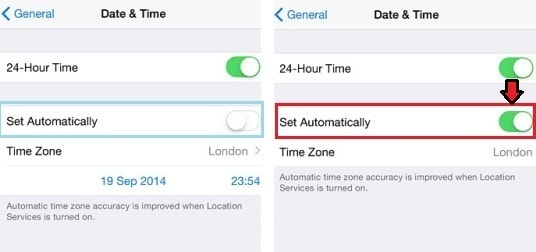
解決策10:ネットワーク設定のリセット
最後になりましたが、最終的には、ネットワークのリセットを試すことができます。 [設定]>[一般]>[リセット]>[ネットワーク設定のリセット]に移動します。

ネットワークのリセットを開始する前に、必ずデータをバックアップしてください。そうしないと、リセット後に、Wi-Fiパスワードやその他の詳細などのネットワークの詳細を手動で再入力する必要があります。 ネットワーク設定をリセットすると、ネットワークの詳細とWi-Fi、セルラーデータ、APN、またはVPS設定のパスワードが削除されます。
注:上記の方法のいずれも役に立たない場合は、パニックになる必要はありません。Appleサポートページにアクセスするか、GeniusBarの予約をスケジュールしてさらにサポートを受けることができます。
iPhoneは私たちの生活の中で最も重要な部分の6つになり、ほとんどの時間、iPhoneに取り組んでいます。 それに関する問題は非常に苛立たしいものです。 したがって、この記事では、問題を簡単かつ効果的に解決して、完璧な体験ができるようにすることに重点を置きました。 そして将来的には、iPhone7/11/12/13/XNUMXのネットワークの問題に直面することはありません。
最後の記事